
Éléments principaux se trouvant à l’avant de votre Mac Pro
Lecteur optique
Prise pour casque
d’écoute
Voyant d’état
f
®
Bouton
d’alimentation
Ports FireWire 800 (2)
Deuxième
lecteur optique
(facultatif)
Ports USB 2.0 (2)
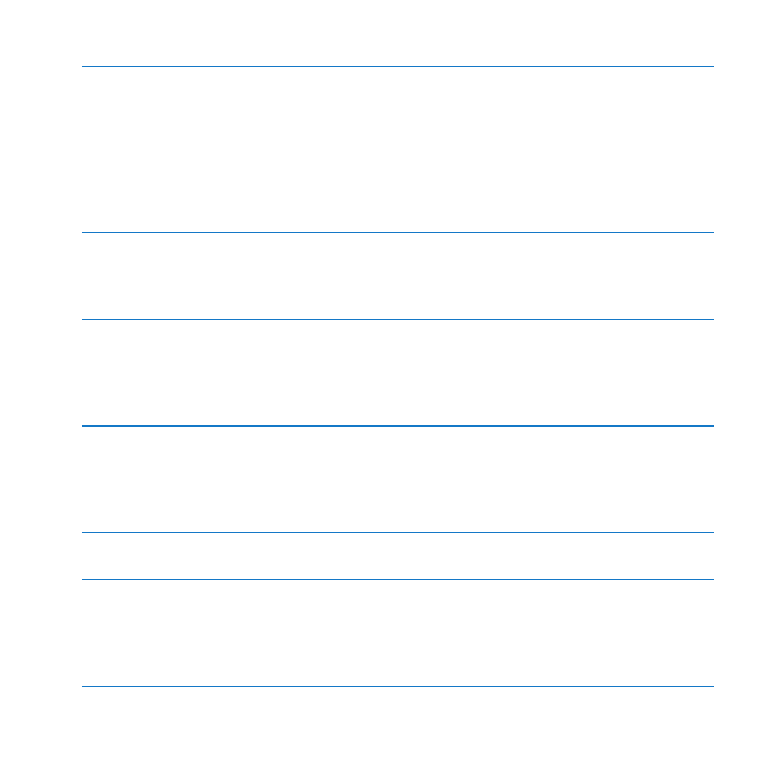
23
Chapitre 2
Votre Mac Pro au quotidien
Lecteur optique
Votre Mac Pro est équipé d’un lecteur SuperDrive DVD±R DL/DVD±RW/CD-RW capable
de lire les disques CD-ROM, CD de photos, disques audio et DVD. Le lecteur vous permet
également de graver de la musique, des documents et d’autres fichiers sur des disques
CD-R, CD-RW, DVD±R, DVD±RW et DVD±R double couche (DL). Pour ouvrir le lecteur,
appuyez sur la touche d’éjection (
C
) située sur votre clavier Apple. Si votre Mac Pro est
équipé d’un deuxième lecteur optique, appuyez sur les touches Option et Éjection (
C
)
pour l’ouvrir.
®
Bouton d’alimentation
Appuyez sur ce bouton pour allumer votre Mac Pro. Pour redémarrer, maintenez ce
bouton enfoncé pendant 5 ou 6 secondes jusqu’à l’extinction du Mac Pro, puis appuyez
dessus une nouvelle fois pour le rallumer.
H
Deux ports FireWire 800
Connectez des périphériques externes à haute vitesse, comme des caméras vidéo
numériques (DV), des scanners et des disques durs externes FireWire. Vous pouvez
connecter et déconnecter les périphériques FireWire sans redémarrer. Chaque port
prend en charge un débit de données pouvant atteindre 800 Mbit/s.
d
Deux ports USB 2.0
Connectez un iPod, un iPhone, un iPad, une souris, un clavier, une imprimante, un
disque dur, un appareil photo numérique, un joystick, un modem USB externe ou autre
dispositif. Vous pouvez aussi connecter des périphériques USB 1.1. Il est également
possible que votre moniteur soit doté de ports USB.
f
Prise pour casque d’écoute
Branchez un casque ou des écouteurs dotés d’un connecteur 3,5 mm standard.
Voyant d’état
Un témoin lumineux blanc indique que votre Mac Pro est allumé ; un témoin clignotant
indique que son activité est suspendue. Pour obtenir des informations sur un voyant
d’état clignotant, consultez la rubrique « Si le voyant d’état clignote et que l’ordinateur
ne démarre pas » à la page 83.

24
Chapitre 2
Votre Mac Pro au quotidien